Audio Translator Tsjinsten
Konvertearje audio nei tekst en oersette elke taal automatysk
Fertroud troch:




Oersetter fan audio nei tekst
Gglot.com is hjir om jo te helpen tiid te besparjen bestege oan it transkripearjen fan audiobestannen. Us avansearre platfoarm transformeart jo audiobestannen maklik yn tekst en fertaalt se yn elke taal, allegear mei de krêft fan automatisearring.
Oandreaun troch AI en Machine Learning.

Hoe kinne jo ûndertitels generearje:
Foegje ûndertitels (ûndertitels) ta oan jo fideo. Jo kinne no ûndertiteling tafoegje oan jo fideo op 3 ferskillende manieren :
Typ ûndertitels mei de hân : As jo leaver ûndertitels fanôf it begjin meitsje wolle of folsleine kontrôle wolle oer de ynhâld en timing, kinne jo kieze om se mei de hân te typen. Dizze metoade lit jo de krekte tekst ynfiere en de syngronisaasje mei jo fideo fine. Hoewol it tiidslinend kin wêze, soarget it foar in heech nivo fan krektens en oanpassing.
- Upload in bestân en foegje it ta oan jo fideo : as jo al in ûndertitelbestân hawwe (bygelyks SRT, VTT, ASS, SSA, TXT), kinne jo it maklik uploade en tafoegje oan jo fideo. Dizze metoade is ideaal as jo in ûndertitelbestân krigen hawwe fan in profesjonele oersetter of ien hawwe makke mei in oar ark. Soargje derfoar dat de timings yn it bestân oerienkomme mei jo fideo, en meitsje alle nedige oanpassingen foar in naadleaze besjenûnderfining.
Autogenerearje ûndertitels mei Gglot : Foar in rappere en effisjintere oanpak kinne jo software foar spraakherkenning brûke om ûndertitels foar jo fideo automatysk te generearjen. Dizze metoade konvertearret de sprutsen wurden yn jo fideo automatysk yn tekst, wat jo tiid en muoite besparret. Hâld der rekken mei dat autogenerearre ûndertitels miskien net perfekt binne, dus it is essensjeel om se te besjen en te bewurkjen foar krektens, grammatika en ynterpunksje.
Hoe kinne jo ûndertitels tafoegje oan in fideo
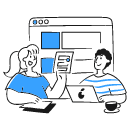
Stap 1: Selektearje Video Triem

Stap 2: Auto transkripsje
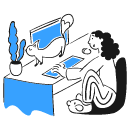
Stap 3: Bewurkje & Download
Hoe't it wurket
Untworpen mei ienfâld en snelheid yn gedachten,
Gglot.com oersette audio nei tekst yn mear as 50 talen lykas Ingelsk, Spaansk, Frânsk, Japansk, Russysk, Dútsk, Nederlânsk, Sineesk, Koreaansk foar ien lege priis.
Upload
Bewurkje
Download

En dat is alles!
Yn mar in pear koarte minuten hawwe jo jo folslein transkribearre dokumint binnen handbereik. Neidat it audiobestân is ferwurke, kinne jo tagong krije ta it transkripsje fia jo akkountdashboard en alle nedige bewurkings meitsje mei ús brûkerfreonlike online bewurker.
